Salam əziz dostlar,dəyərli oxucularım və dinləyicilərim, həmçinin gadirov.com saytının daimi ziyarətçiləri, youtube abunəçilərim və sosial şəbəkə istifadəçilərim. Xoş gördük sizləri. Adobe Photoshop proqramına həsr olunmuş növbəti video dərslikdə salamlayıram. Bu gün ki video dərsimizin mövzusu dodaq boyasının rəngini dəyişmək 4 olacaq. Əvvəlki üç video dərsimizdə biz dodaq boyasının rəngini dəyişmək üçün müxtəlif üsullardan istifadə etdik. Bu dəfə dodaq boyasının rəngini dəyişmək üçün dördüncü metoddan istifafə edəcəyik. Bunun üçün bizə hər hansı bir şəkil faylı gərəklidir. Faylı proqramda ekrana çağırmaq üçün File menyusuna daxil oluruq. Açılan menyudan Open adlı əmrə müraciət edirik.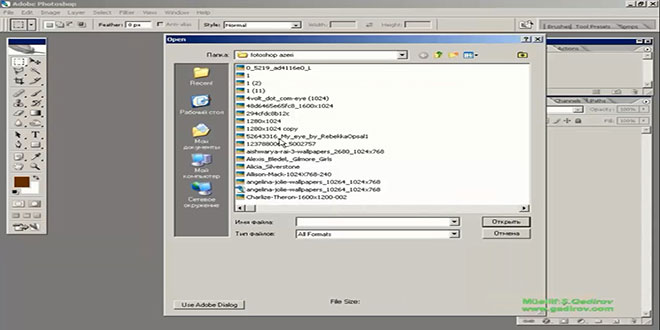 Open dialoq boksunda fayl seçilir və Открыть düyməsi sıxılır. Beləliklə faylımız proqrama çağrıldı.
Open dialoq boksunda fayl seçilir və Открыть düyməsi sıxılır. Beləliklə faylımız proqrama çağrıldı.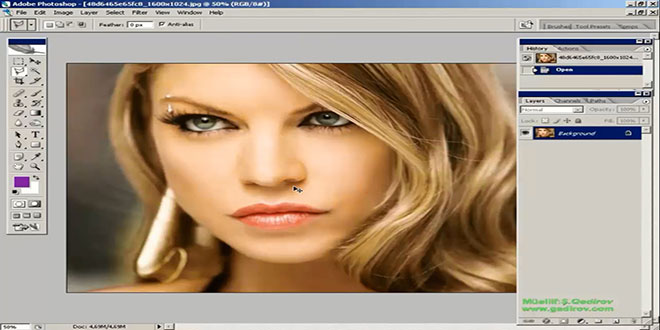 Seçiləcək hissənin rəngini dəyişmək üçün ilk növbədə həmin hissəni Zoom alətinin köməyi ilə mümkün qədər yaxınlaşdırırıq. Bizə lazım olan hissə dodaq hissəsidir. Odur ki, aparacağımız əməliyyat dodaq boyasının rəngini dəyişmək olacaq. Bildiyimiz kimi rəngin dəyişdirilməsi üçün Adobe Photoshop proqramı müxtəlif üsullar təklif edir. Bu üsullarından üçü haqqında əvvəlki video dərsimizdə məlumat vermişdik.
Seçiləcək hissənin rəngini dəyişmək üçün ilk növbədə həmin hissəni Zoom alətinin köməyi ilə mümkün qədər yaxınlaşdırırıq. Bizə lazım olan hissə dodaq hissəsidir. Odur ki, aparacağımız əməliyyat dodaq boyasının rəngini dəyişmək olacaq. Bildiyimiz kimi rəngin dəyişdirilməsi üçün Adobe Photoshop proqramı müxtəlif üsullar təklif edir. Bu üsullarından üçü haqqında əvvəlki video dərsimizdə məlumat vermişdik.
Dodaq boyasının rəngini dəyişmək 4
Bizim nümunəmizdə seçim alətlərinin birinin köməyi ilə dodaq nahiyyəsində seçim edirik. Seçim aləti Polygonal Lasso Tool alətinin işləmə prinsipi belədir. Aləti ilə başlanğıc nöqtə müəyyən olunur. Sonra isə siçanın sol düyməsi ilə klik edərək bizə lazım olan sahələr seçilir və başlanğıc nöqtə ilə son nöqtə birləşdirilir.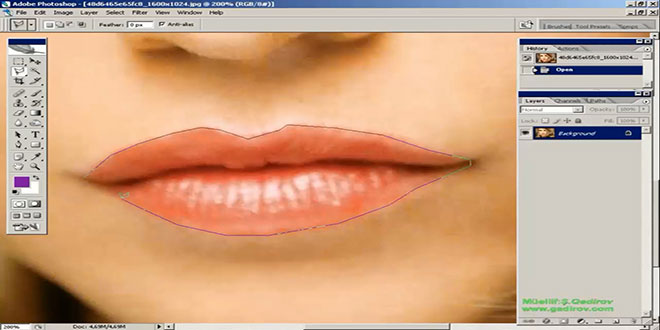 Gördüyümüz kimi bizə lazım olan rənglənəcək sahələr seçildi.
Gördüyümüz kimi bizə lazım olan rənglənəcək sahələr seçildi.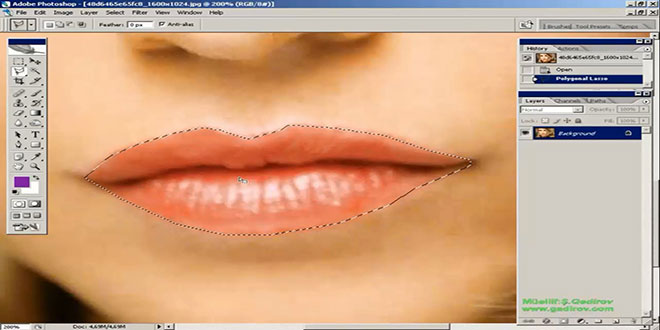 Seçdiyimiz sahəyə bir qədər yumşaqlıq vermək üçün kalviaturada CTRL+ALT+D düyməsi sıxılır.
Seçdiyimiz sahəyə bir qədər yumşaqlıq vermək üçün kalviaturada CTRL+ALT+D düyməsi sıxılır.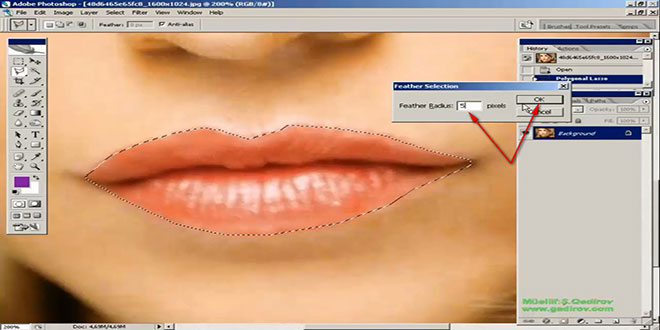 Açılan pəncərədə Açılan Feather Selection dialoq pəncərəsində Feather Radius sahəsində 5 pixel yazılara Ok düyməsi sıxılır. Aparılan növbəti əməliyyat dodaq boyasının rəngini dəyişmək üçün İmage menyusuna daxil oluruq. Açılan menyudan əvvəlcə Adjustments sətrini sonra isə Color Balance (CTRL+D) əmrini seçməkdir.
Açılan pəncərədə Açılan Feather Selection dialoq pəncərəsində Feather Radius sahəsində 5 pixel yazılara Ok düyməsi sıxılır. Aparılan növbəti əməliyyat dodaq boyasının rəngini dəyişmək üçün İmage menyusuna daxil oluruq. Açılan menyudan əvvəlcə Adjustments sətrini sonra isə Color Balance (CTRL+D) əmrini seçməkdir.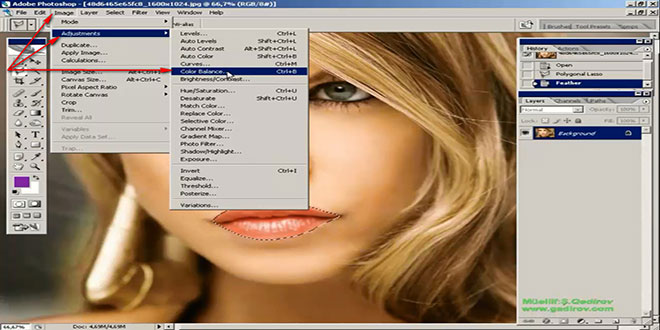 Color Balance əmri Photoshop proqramında rəngləmək üçün ən çox istifadə olunan əmrlərdən biridir. Bizim nümunədə Color Balance pəncərəsindəki tənzimləmə
Color Balance əmri Photoshop proqramında rəngləmək üçün ən çox istifadə olunan əmrlərdən biridir. Bizim nümunədə Color Balance pəncərəsindəki tənzimləmə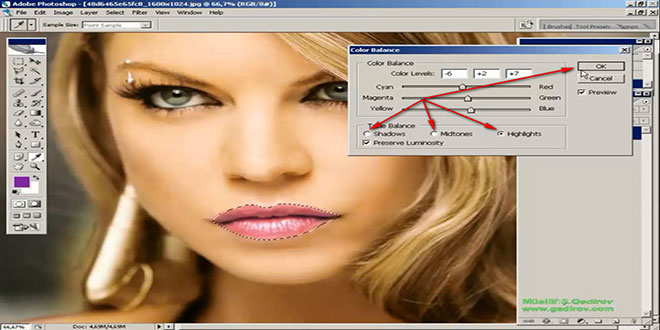 Şəkil 7-dəki kimi Tone Balance seçənəklərinin hər biri üçün ayrılıqda aparılaraq əməliyyatın təsdiqi üçün Ok düyməsi sıxılır. Seçimin ləğvi üçün klaviatura CTRL+D hərfi vurulur. Beləliklə aşağıdakı nəticəni almış oluruq.
Şəkil 7-dəki kimi Tone Balance seçənəklərinin hər biri üçün ayrılıqda aparılaraq əməliyyatın təsdiqi üçün Ok düyməsi sıxılır. Seçimin ləğvi üçün klaviatura CTRL+D hərfi vurulur. Beləliklə aşağıdakı nəticəni almış oluruq.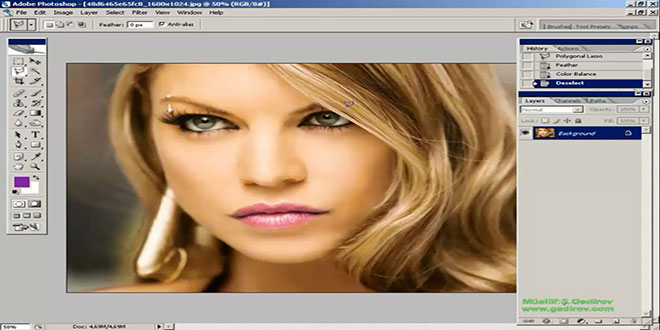 Gördüyümüz kimi dodaq boyasının rəngi dəyişildi. Beləliklə biz Photoshop proqramında dodaq boyasının rəngini dəyişmək üçün üçüncü üsuldan istifadə etdik.
Gördüyümüz kimi dodaq boyasının rəngi dəyişildi. Beləliklə biz Photoshop proqramında dodaq boyasının rəngini dəyişmək üçün üçüncü üsuldan istifadə etdik.
Sonda bir müəllif kimi qeyd etmək istəyirəm ki, bu video dərsliyim Adobe Photoshop proqramını müstəqil öyrənmək istəyən yeni başlayan istifadəçilər üçün nəzərdə tutulub. İnanıram ki, yeni öyrənən istifadəçilər üçün bu video dərsimdə faydalı olacaq. Odur ki, xeyirxah iş görmək imkanını qaçırmayın. Mövzunu sosial şəbəkələrin birində paylaşın. Video dərsliyə səs verin. Kanalıma abunə olun ki, bu video dərsdən digər dostlarınızda yararlana bilsinlər. Baxdığınız və kanalımı izlədiyiniz üçün sizlərə təşəkkür edirəm.
© İstifadə edilərkən gadirov.com-a istinad olunmalıdır
 videodərs Sənin inkişafında maraqlı şəxs sənin özünsən…
videodərs Sənin inkişafında maraqlı şəxs sənin özünsən…


